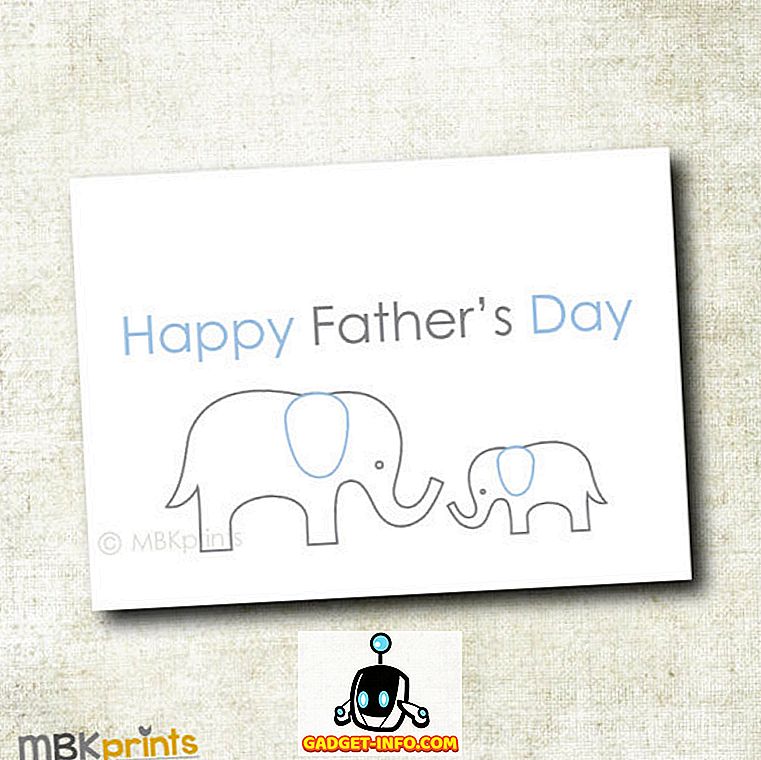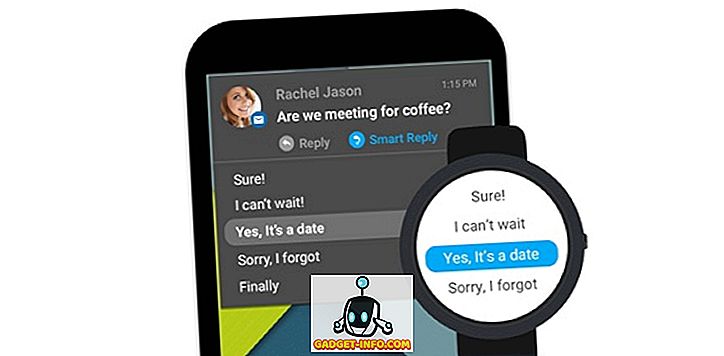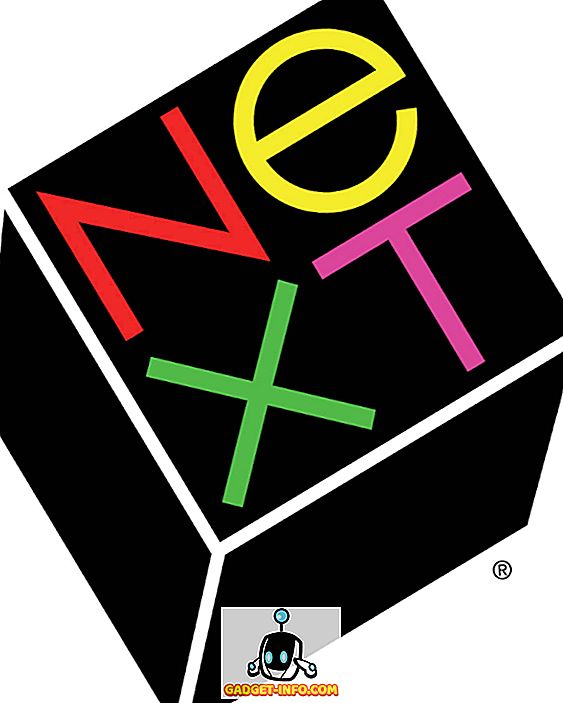Nếu bạn đã từng cài đặt Windows một mình, bạn có thể gặp phải tình huống thiết lập Windows cho bạn biết rằng nó sẽ tạo phân vùng dành riêng cho hệ thống hoặc Phân vùng hệ thống EFI cho các tệp hệ thống. Kích thước của phân vùng này là 100 MB. Lời nhắc chính xác là
Để đảm bảo tất cả các tính năng của Windows hoạt động chính xác, Windows có thể tạo các phân vùng bổ sung cho các tệp hệ thống.

Bạn chỉ nhận được hộp thoại này và phân vùng dành riêng cho hệ thống bổ sung này trong các trường hợp nhất định. Thông thường, nếu bạn bấm OK tại dấu nhắc, các phân vùng của bạn sẽ trông như thế này:

Phân vùng dành riêng cho hệ thống được tạo khi bạn đang sử dụng đĩa đang sử dụng BIOS kế thừa và sơ đồ phân vùng MBR (Bản ghi khởi động chính). Phân vùng System Reserved có kích thước 100 MB, nhưng chỉ có dữ liệu trị giá 30 MB.
Nếu bạn đang sử dụng máy tính có sơ đồ phân vùng UEFI BIOS và GPT (Bảng phân vùng GUID), thì nó sẽ tạo Phân vùng hệ thống EFI. Kích thước là hoàn toàn giống nhau, mặc dù.
Vì vậy, chính xác những gì là trên phân vùng đặc biệt này, bạn có thực sự cần nó và làm thế nào nó có thể được gỡ bỏ? Hãy để tôi đi trước và trả lời ba câu hỏi riêng biệt.
Phân vùng dành riêng cho hệ thống / EFI (100MB) là gì?
Nếu bạn đi vào và thực sự xem những gì được lưu trữ trong phân vùng này, bạn sẽ thấy một cái gì đó như thế này:

Về cơ bản, thư mục chứa các tệp và thư mục sau:
- Khởi động - Thông tin về khối lượng hệ thống - bootmgr - BOOTSECT.bak - $ RECYCLE.BIN
Vì vậy, tất cả điều này là gì cho chính xác? Phân vùng có hai chức năng chính. Đầu tiên, nó lưu mã Trình quản lý khởi động và Cơ sở dữ liệu cấu hình khởi động. Điều thứ hai nó làm là lưu trữ các tệp khởi động cần thiết bởi BitLocker Drive Encoding. Nếu bạn kết thúc bằng BitLocker để mã hóa toàn bộ ổ cứng của mình, bạn không phải phân vùng lại hệ thống của mình để kích hoạt nó. Nếu bạn không có kế hoạch sử dụng BitLocker, thì điều đó có nghĩa là bạn sẽ không bao giờ cần phân vùng đặc biệt này.
Bạn có cần phân vùng dành riêng cho hệ thống?
Câu trả lời ngắn gọn là nếu bạn đã có nó, thì CÓ bạn cần nó. Bạn không thể xóa nó vì nó chứa các tệp khởi động cần thiết để tải Windows. Thật không may, một khi nó đã được tạo ra, không có cách nào để thoát khỏi nó. Nếu bạn muốn có một hệ thống không có phân vùng bổ sung, bạn chỉ có thể làm điều đó trong quá trình cài đặt Windows.
Làm thế nào để loại bỏ phân vùng dành riêng hệ thống?
Giống như tôi đã đề cập trước đây, bạn không thể xóa nó trên bản cài đặt Windows hiện có. Tuy nhiên, bạn có thể chọn không tạo nó khi bạn đang cài đặt Windows trên một hệ thống mới. Có một vài cách để làm điều này.
1. Sử dụng phân vùng hiện có - Windows sẽ chỉ tạo phân vùng dành riêng cho hệ thống nếu bạn tạo phân vùng mới trên đĩa không có phân vùng được tạo. Nó cũng sẽ tạo nó nếu bạn xóa tất cả các phân vùng hiện tại trên đĩa và sau đó tạo một phân vùng mới. Nếu bạn muốn tránh phân vùng phụ, chỉ cần sử dụng bất kỳ phân vùng nào đã có trên hệ thống. Để thực hiện cài đặt sạch, bạn chỉ cần định dạng một phân vùng hiện có thay vì xóa tất cả các phân vùng.
2. Phân vùng trước khi cài đặt - Cách thứ hai để thực hiện là sử dụng công cụ của bên thứ ba hoặc đĩa cài đặt Windows khác (như Windows 10 hoặc Windows 7) và phân vùng đĩa trước khi bạn bắt đầu thiết lập Windows. Nếu bạn chỉ có phương tiện cài đặt Windows bên mình, có một cách để làm điều đó, nhưng nó đòi hỏi nhiều công việc hơn một chút.
Về cơ bản, khi bạn đến màn hình đầu tiên trong thiết lập Windows, nhấn SHIFT + F10, sẽ mở một cửa sổ nhắc lệnh. Điều này hoạt động trên các cài đặt Windows 7, 8 và 10. Sau đó nhập các lệnh sau, nhấn Enter sau mỗi dòng.
đĩa
chọn đĩa 0
tạo phân vùng chính
lối thoát hiểm
Sau đó, chỉ cần tiếp tục cài đặt Windows và chọn phân vùng mà bạn tạo bằng các lệnh trên. Vì là phân vùng hiện có, Windows sẽ không tạo phân vùng dành riêng cho hệ thống hoặc EFI.
3. Thủ thuật thiết lập Windows - Cách cuối cùng để thực hiện là một mẹo nhỏ trong thiết lập Windows. Về cơ bản, xóa tất cả các phân vùng và sau đó tạo một phân vùng mới trong khi thiết lập. Nó sẽ cho bạn biết nó sẽ tạo thêm các phân vùng và bạn bấm OK. Bây giờ bạn sẽ có những gì tôi đã thể hiện trong ảnh chụp màn hình thứ hai trong bài viết trên.
Tại thời điểm này, bạn chỉ cần xóa phân vùng chính, nó sẽ cung cấp cho bạn lời nhắc nói một cái gì đó giống như phân vùng này. Phân vùng này có các tệp hệ thống và nếu bạn xóa phân vùng này, tất cả dữ liệu sẽ bị mất . Nhấp vào OK và sau đó bạn sẽ chỉ còn lại phân vùng dành riêng cho hệ thống và không gian chưa phân bổ.
Bây giờ bấm vào phân vùng System Reserved và bấm vào Extend . Điều này sẽ làm cho phân vùng System Reserved có kích thước của toàn bộ đĩa thay vì chỉ 100 MB. Cuối cùng, bạn phải bấm vào Format để chuyển đổi phân vùng System Reserved thành phân vùng bình thường.
Hy vọng rằng, điều đó sẽ làm sáng tỏ một chút về phân vùng dành riêng cho hệ thống hoặc phân vùng hệ thống EFI để làm gì và làm thế nào bạn có thể quản lý nó. Thưởng thức!